如何隐藏和取消隐藏歌曲 Spotify 在移动设备/桌面设备上
Spotify 是最受欢迎的音乐流媒体平台之一,您可以通过应用程序或平台的官方网站访问。幸运的是, Spotify 可以在各种操作系统上访问 – macOS、Windows、iOS、Android 甚至 Linux。
Spotify 增加了一项很棒的新功能,允许用户隐藏和取消隐藏曲目。有些用户可能会厌倦播放某些曲目,并想暂时隐藏它们。但当他们想再次访问它们时,知道 如何取消隐藏歌曲 Spotify 将会更有帮助。 Spotify 高级用户很幸运能享受此功能。接下来,让我们探索如何在 Spotify 请在桌面或移动设备上查看详情。
文章内容 第 1 部分。如何隐藏歌曲 Spotify第 2 部分。如何取消隐藏歌曲 Spotify第 3 部分。奖励:下载 Spotify 没有问题的歌曲第 4 部分。为什么无法取消隐藏歌曲 Spotify部分5。 概要
第 1 部分。如何隐藏歌曲 Spotify
登录您的 Spotify 帐户(无论您是免费帐户还是高级帐户所有者)都可以让您控制您想要收听的曲目、专辑或播放列表。 如果出于任何原因,您对流式传输某个曲目不感兴趣,您可以简单地将其隐藏,您的问题就会消失! 幸运的是,这可以通过应用程序甚至网络播放器来完成。
但是,需要注意的是,不可能在您自己的播放列表中隐藏曲目。 管理曲目只能在公共、Discover Weekly 或 每日混音播放列表。 在与您分享如何取消隐藏歌曲的过程之前 Spotify, 我们也很乐意提供隐藏过程如何进行的详细过程。 您可以查看以下内容。
始终建议您在执行以下步骤之前, Spotify 您必须先将您拥有的应用程序更新到最新版本。 您可以前往在线商店检查是否有更新可用,只需勾选“安装”更新即可继续。
如何隐藏歌曲 Spotify 在移动
如何隐藏歌曲 Spotify 在 Android 或 iPhone 上?隐藏 Spotify iOS 和 Android 设备上的歌曲几乎相同。 所以,你可以简单地按照下面的操作。
- 启动 Spotify 应用程序。 查找包含您要隐藏的曲目的特定播放列表。 搜索该歌曲并在找到后选择它。
- 您将看到一个上下文菜单按钮。展开它,然后从显示的选项中选择“隐藏歌曲“按钮。
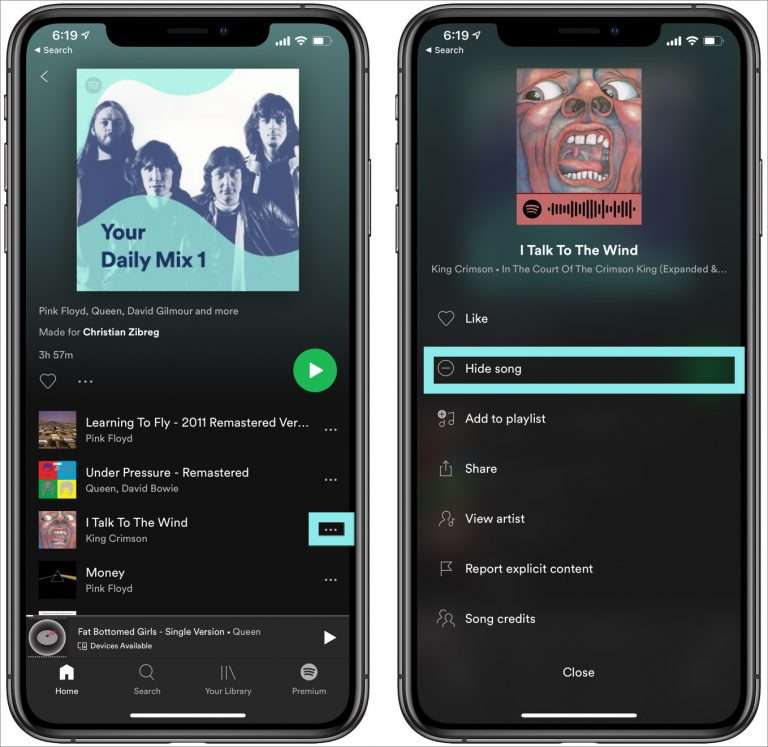
完成上述步骤后,您选择隐藏的歌曲将自动被跳过 Spotify 当您正在收听播放列表时。
如何隐藏歌曲 Spotify 在桌面上
如果您是 Windows 计算机用户,您可以在隐藏曲目时使用以下内容作为参考 Spotify.
- 打开 Spotify 桌面应用程序并使用您的凭据登录您的帐户。
- 在主界面上,您将在帐户照片旁边看到一个下拉图标。点击它,然后从显示的选项中选择“个人设置“按钮。
- 向下滚动直到看到“屏 显:”部分。从这里开始,“显示播放列表中不可用的歌曲”选项必须启用。
- 现在,转到播放列表,然后查找您要隐藏的歌曲。点击 三个点 按钮。从显示的菜单中,选择“隐藏歌曲“ 选项。
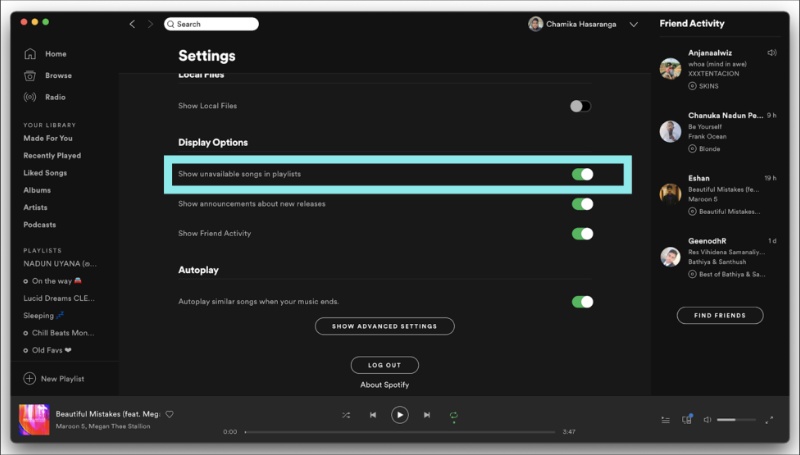
通过阅读这部分的内容,您肯定是在说隐藏 Spotify 歌曲确实是一件容易的事。 好吧,您还应该知道如何取消隐藏歌曲的过程 Spotify 就和上面一样简单! 现在,学习如何取消隐藏 Spotify 当您进入下一节时播放歌曲。
第 2 部分。如何取消隐藏歌曲 Spotify
正如您在上一节中所读到的,这一部分我们将讨论如何取消隐藏歌曲的详细过程 Spotify 在移动设备或桌面上。同样,无论您使用的是应用程序还是网络播放器都无关紧要。
我们将在这里分享两个程序 - 取消隐藏特定播放列表中的歌曲和取消隐藏曲目 Spotify (所有播放列表)。
#1。 取消隐藏 Spotify 特定播放列表或专辑中的歌曲
隐藏特定播放列表或专辑中的曲目会使歌曲无法在您的帐户上播放 - 在您的移动或 PC 应用程序或网络版本上 Spotify. 需要返回包含隐藏歌曲的播放列表才能取消隐藏它们。
以下是如何取消隐藏歌曲的步骤 Spotify 桌面或移动设备:
- 启动 Spotify 应用程序或网络播放器。 使用您的FSUID和密码登录页面 您的帐户信息。成功登录后,搜索包含隐藏歌曲的特定专辑或播放列表。
- 搜索隐藏的歌曲。你会看到 三个小点 旁边。点击它可以显示更多选项。
- 从显示的项目中,“老旧房屋”选项必须被选中。这样,您就能取消隐藏该曲目。只需确保更改将被保存即可。
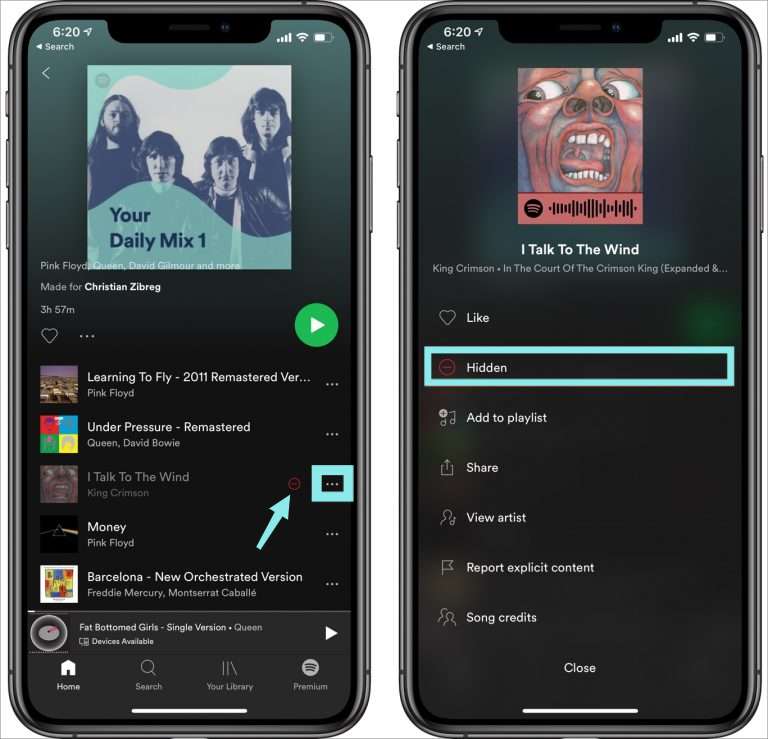
#2。 取消隐藏 Spotify 歌曲上线 Spotify (适用于所有播放列表)
由于还有一种方法可以隐藏特定曲目,而不管其位置如何,因此您还应该了解在这种情况下取消隐藏它们的过程。必须切换播放设置。直接从“个人设置”菜单是必需的。
- 正式上线 Spotify 并使用您的帐户凭据登录。立即点击“齿轮”图标打开“个人设置”菜单。在这里,您可以启用和禁用多个选项,例如显示艺术家信息、收听历史记录 Spotify等等。
- 当你向下滚动时,你将能够看到一个选项,上面写着“显示无法播放的歌曲”。一旦启用或打开此按钮,所有隐藏的 Spotify 歌曲将再次出现在他们的专辑或播放列表中。 确保更改将被保存。 回到 Spotify 主屏幕。
- 只需检查您认为隐藏的曲目现在是否可用。 只需搜索特定歌曲并仔细检查即可。
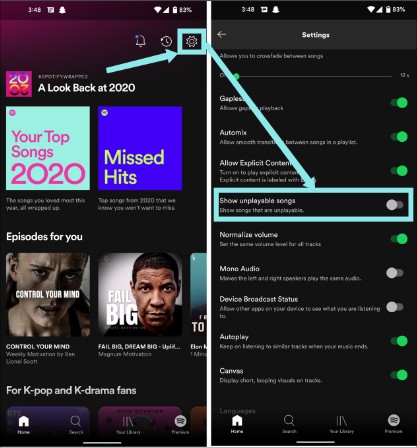
以上是如何取消隐藏歌曲的简单步骤 Spotify. 如果您希望再次显示隐藏的曲目,您只需按照前面提到的步骤操作即可。
第 3 部分。奖励:下载 Spotify 没有问题的歌曲
如前所述,如何取消隐藏歌曲的过程 Spotify 只有Premium才能享受 Spotify 用户。 如果你是免费的怎么办 Spotify 用户,有一段时间您希望隐藏曲目,然后突然间,您希望再次收听? 出色地, 下载 Spotify 歌曲 手动听他们是要走的路!
下载 Spotify 歌曲是一个挑战,因为曲目是受 DRM 保护的文件。 但总有一个解决方法。 借助出色的应用程序,例如 TunesFun Spotify Music Converter,您可以轻松摆脱下载时遇到的所有限制和问题 Spotify 歌曲。 该工具能够去除歌曲的 DRM 保护,甚至可以将它们转换为 MP3 等常见格式。 如何将音乐添加到 PowerPoint 或者一些视频编辑软件? 您只需要借助以下软件将歌曲转换为这些应用程序支持的任何格式 TunesFun!
凭借该应用程序的快速下载和转换速度,所选歌曲将立即得到处理,同时保留曲目的原始质量、ID 标签和元数据详细信息。您还可以享受一些高级功能。 更重要的是,这个工具很容易操作。 这是转换和下载的快速指南 Spotify 通过这个歌曲 TunesFun Spotify Music Converter.
步骤#1. 在电脑上安装应用程序后,启动它,然后简单地 拖放 Spotify 歌曲 您希望处理。 Spotify 歌曲可以一次处理,所以选择很多就可以了。

第2步。 选择一个 输出格式 使用。设置 导出目录 也建议。

步骤3。 点击“转化率“或”全部转换”按钮,一旦您对所做的设置感到满意。应用程序还将同时执行 DRM 删除过程。

几分钟之内,您将获得转换后的无 DRM Spotify PC 上可用的歌曲。
第 4 部分。为什么无法取消隐藏歌曲 Spotify
如果你无法取消隐藏歌曲 Spotify,这可能是由于多种原因造成的。以下是一些常见问题和解决方案,可帮助您取消隐藏歌曲 Spotify:
1. 应用程序版本过时: 如果你的 Spotify 应用程序未更新到最新版本,某些功能(包括取消隐藏歌曲的功能)可能无法正常工作。您需要更新 Spotify 应用程序到最新版本。
- 在 iOS 上:打开 App Store,转到您的个人资料,然后更新 Spotify.
- 在 Android 上:打开 Google Play 商店,转到“我的应用和游戏”,然后更新 Spotify.
2. 错误设置: 您的设置中可能禁用了“显示无法播放的歌曲”选项。请在 Spotify 设置。
3. 暂时的应用程序故障: 应用程序中的临时故障或错误可能会阻止您取消隐藏歌曲。尝试重新启动 Spotify 应用程序或您的设备。
4.离线模式: 如果您处于离线模式,则可能无法取消隐藏歌曲。请确保您处于在线状态并连接到互联网。
5.缓存问题: 损坏的缓存或数据可能会导致取消隐藏歌曲时出现问题。请尝试清除 Spotify的缓存。
- 在 iOS 上:转到“设置”>“存储”>“删除缓存”。
- 在 Android 上:转到“设置”>“存储”>“清除缓存”。
通过遵循这些步骤和故障排除提示,您应该能够取消隐藏歌曲 Spotify。如果您仍然遇到问题,请考虑联系 Spotify 支持进一步的帮助。
部分5。 概要
对于那些正在寻找有关如何隐藏和取消隐藏歌曲的程序的人 Spotify 在移动设备或桌面上,我们很高兴在本文前面的部分分享了详细的流程。
由于只有高级会员才能享受此功能 Spotify 帐户所有者,免费用户可以从以下工具寻求帮助 TunesFun Spotify Music Converter 能够下载和流式传输他们的 Spotify 收藏夹没有任何问题。
发表评论